Tutorial : installation de SBsettings, ajout de fonctions et personnalisation
 SBSettings est une application indispensable pour tout utilisateur d’iPhone jailbreaké. Il comble un manque d’iOS à savoir pouvoir accéder rapidement et depuis n’importe quel application à de nombreuses fonctions comme par exemple: régler la luminosité, activer/désactiver les services/mode de communication comme EDGE, WiFi, 3G ou BlueTooth,. Simple et rapide ! Mais SBSettings c’est aussi des services et des thèmes qui peuvent être ajoutés selon vos besoinset vos envies.
SBSettings est une application indispensable pour tout utilisateur d’iPhone jailbreaké. Il comble un manque d’iOS à savoir pouvoir accéder rapidement et depuis n’importe quel application à de nombreuses fonctions comme par exemple: régler la luminosité, activer/désactiver les services/mode de communication comme EDGE, WiFi, 3G ou BlueTooth,. Simple et rapide ! Mais SBSettings c’est aussi des services et des thèmes qui peuvent être ajoutés selon vos besoinset vos envies.
Voici un petit guide pour l’installation, l’ajout de fonctions, ainsi que la personnalisation à l’aide de thèmes:
Installer SBSettings
Étape 1 : Lancez Cydia :
Étape 2 : Appuyez sur Categories en bas > appuyez sur la catégorie Système :
Étape 3 : Naviguez dans la liste et sélectionnez SBSettings :
Étape 4 : Appuyez sur Installer en haut à droite :
Étape 5 :Appuyez sur Confirmer en haut à droite :
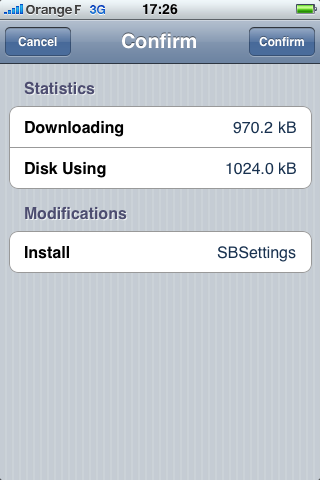
Étape 6 : Patientez pendant l’installation et appuyez sur Restart SpringBoard après l’installation
Utiliser SBSettings
Une fois installé, vous n’aurez aucun icône pour lancer l’application. Pour accéder à SBSettings, vous aurez à glisser votre doigt le long de la barre d’état qui se situe dans la partie supérieure de l’écran. Vous aurez ensuite un tableau avec les fonctions/services que vous pouvez régler à votre guise.
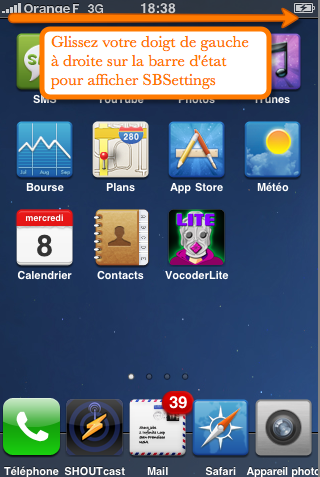
Pour fermer le tableau ou SBSettings, appuyez sur la petite croix rouge en haut à gauche ou appuyez tout simplement sur le bouton principal.
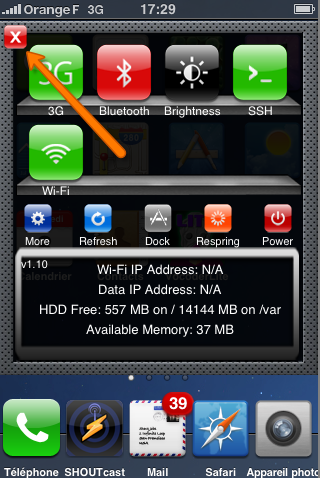
SBSettings est constitué de 2 parties :
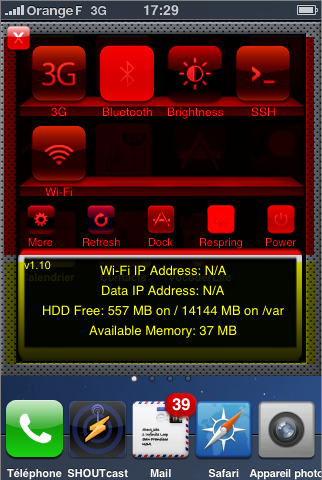
- la partie supérieure : les icônes qui vous permettent d’activer/désactiver une connexion ou accéder aux réglages d’une fonction.
- l’icône 3G : pour activer/désactiver la 3G
- l’icône Bluetooth : pour activer/désactiver le bluetooth
- l’icône Brightness : pour régler la luminosité
- l’icône SSH : pour activer la connexion SSH si vous avez OpenSSH
- l’icône Wi-Fi : pour activer/désactiver le WiFi
- l’icône More : pour accéder au réglages de SBSettings
- l’icône Refresh : pour actualiser les données fournies par SBSettings
- l’icône Dock : pour accéder à un dock qui est superposé sur le tableau de SBSettings où d’autres icônes pourront être placées
- l’icône Respring : pour redémarrer le SpringBoard
- l’icône Power : pour redémarrer/éteindre/verrouiller/passer en mode sans échec
- la partie inférieure : les informations complémentaires sur les services actifs comme l’adresse IP de votre iPhone sur une connexion Wi-Fi(Wi-Fi IP Address) ou l’espace libre disponible sur l’iPhone(HDD Free et Available Memory).
Pour activer un service, appuyez sur l’icône correspondante qui va changer d’apparence/couleur pour vous indiquer si le service est actif ou inactif.
Ajout de services/fonctions désirés
Vous pourrez à l’aide d’extensions ajouter plus de services/fonctions que vous pouvez régler depuis SBSettings. Ces extensions vous les trouverez sur Cydia.
Étape 1 : Lancez Cydia :
Étape 2 : Appuyez sur Categories en bas > appuyez sur Ajout aux applications :
Vous reconnaitrez les extensions car vous aurez SBSettings dans le nom ou la description de l’extension comme Autocorrection SBSettings, Autolock SBSettings, iMobileCinema SBControl(SBSettings dans le déscriptif), Location Services Toggle(SBSettings dans le déscriptif)
Etape 3 : Sélectionnez l’extension voulue dans la catégorie App Addons :
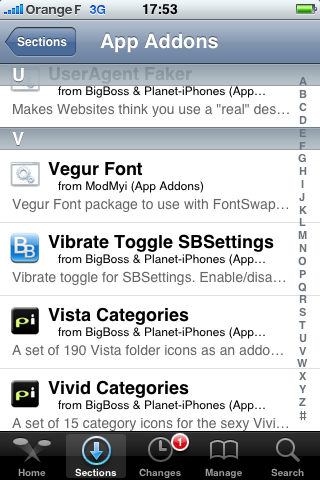
Étape 4 : Appuyez sur Installer en haut à droite :
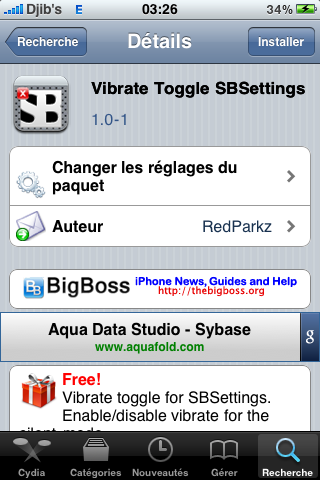
Étape 5 : Appuyez sur Confirmer en haut à droite :
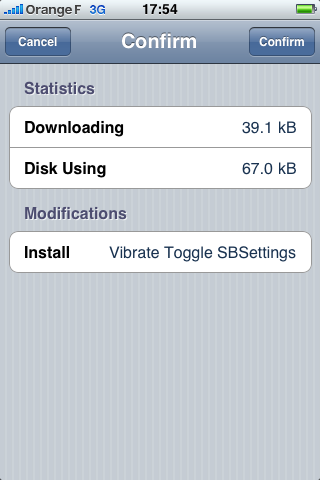
Étape 6 :Patientez pendant l’installation et appuyez sur Return to Cydia après l’installation. Appuyez sur le bouton principal pour fermer Cydia :
Pour activer une extension/d’autres services/fonctions sur SBSettings
Étape 1 : Glissez votre doigt sur la barre d’état pour afficher SBSettings :
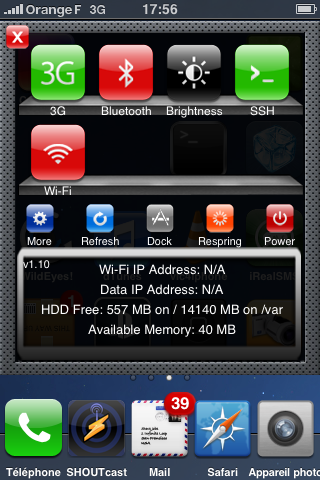
Étape 2 : Appuyez sur l’icône More.
Étape 3 : Appuyez sur Set Toggles :
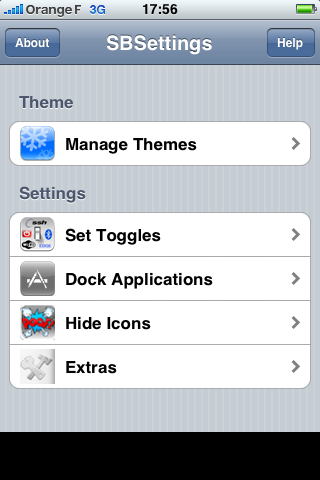
Vous aurez une liste de toutes les fonctions/services/extensions disponibles que vous pouvez activer/désactiver :
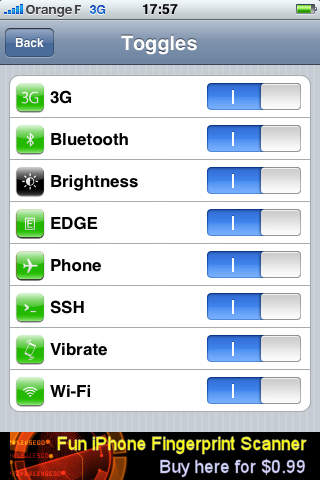
Étape 4 : Glissez la barre pour activer la fonction voulue
Étape 5 : Appuyez sur le bouton principal pour fermer la page des réglages et patientez pendant le chargement. Affichez SBSettings et vous aurez les services/extensions que vous avez ajoutés sur SBSettings :
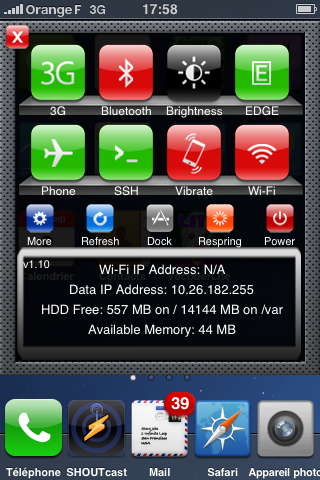
Personnaliser SBSettings à l’aide de thèmes
Vous pouvez utiliser des thèmes pour changer l’interface de SBSettings.
Installer des thèmes pour SBSettings
Étape 1 :Lancez Cydia :
Étape 2 : Appuyez sur Categories en bas > sélectionnez la catégorie Themes (SBSettings). Vous aurez une liste de tous les thèmes que vous pouvez installer et utiliser sur SBSettings :
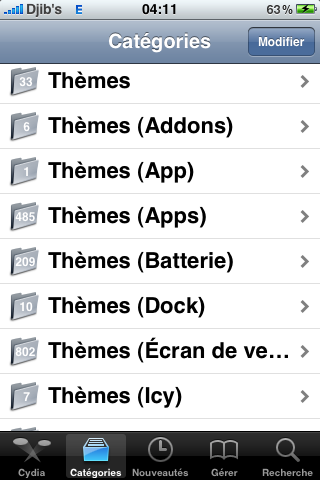
Étape 3 : Pour installer un thème, sélectionnez-le dans la liste :
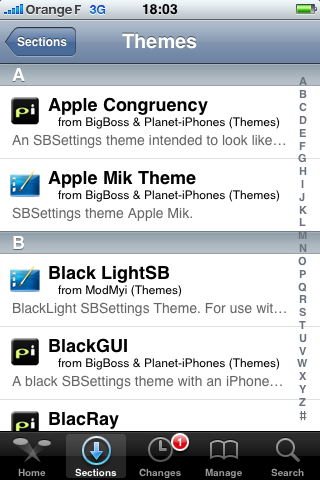
Étape 4 :Appuyez sur Installer en haut à droite :
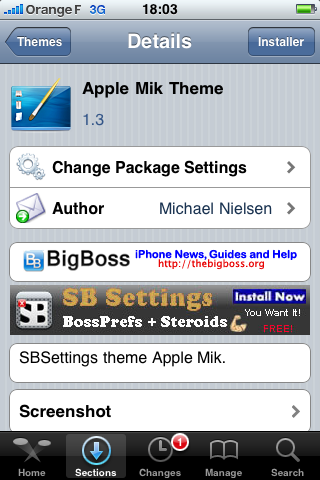
Étape 5 : Appuyez sur Confirmer en haut à droite :
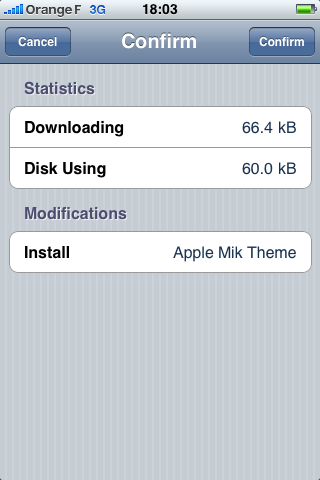
Étape 6 :Patientez pendant l’installation et appuyez sur Return to Cydia après l’installation. Appuyez sur le bouton principal pour fermer Cydia.
Appliquer un thème sur SBSettings
Étape 1 :Glissez votre doigt sur la barre d’état pour afficher SBSettings :
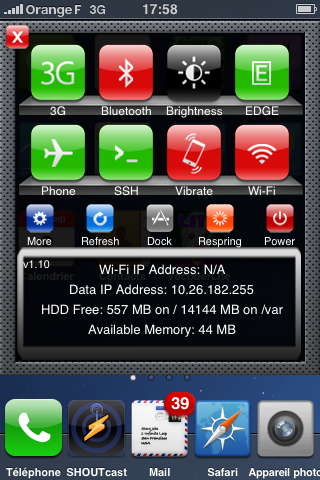
Étape 2 :Appuyez sur l’icône More.
Étape 3 : Appuyez sur Manage Themes :
Étape 4 :Pour avoir un aperçu des thèmes disponibles, appuyez sur la flèche blanche dans le rond à droite des thèmes
Aperçu des thèmes :
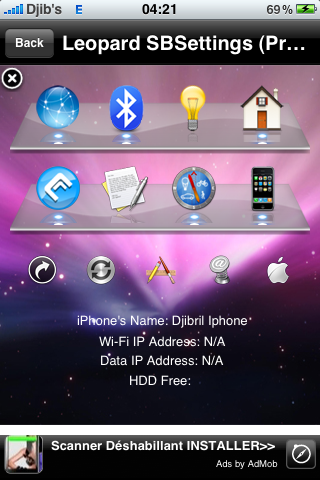
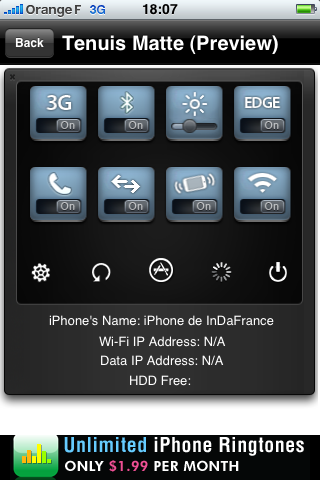
Étape 5 : Appuyez sur Back en haut à gauche pour revenir à la liste des thèmes disponibles.
Étape 6 :Sélectionnez le thème voulu et vous aurez une flèche bleue à sa gauche pour vous indiquer le thème actif. Le thème Apple Milk est maintenant actif :
Étape 7 :Appuyez sur le bouton principal pour fermer la page des réglages et patientez pendant le chargement. Le thème choisi est maintenant actif sur SBSettings
Vous êtes maintenant dans la possibilité d’utiliser et de personnaliser SBSettings à votre guise. Vous pouvez trouver quelques themes sous la source iPhoneAddict.fr ( https://iphoneaddict.fr/cydia/ ).

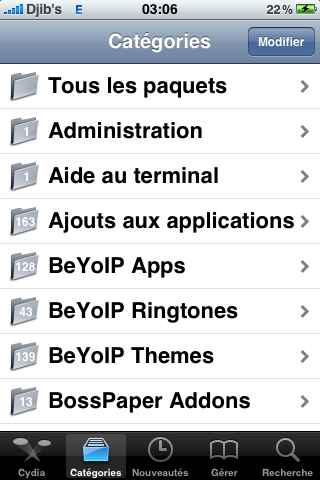
bonjour
mmoi jai juste un souci avec « location » je l’active en verre ! je ferme sbseting quan je rouvre en glissant je le retrouve desactiver dou peut veneir ce souci ??
merci
Et pur ios 7??? please merci